La Business Intelligence di Microsoft Power BI® applicata al BIM con Autodesk Revit®
Nuovo approccio metodologico per il monitoraggio dei tempi e dei costi di costruzione: la Business Intelligence di Microsoft Power BI® applicata al BIM con Autodesk Revit®
Obiettivo di questo articolo è mostrare un nuovo approccio metodologico per il monitoraggio dei tempi e dei costi di costruzione in qualsiasi momento della fase di realizzazione di un’opera tramite il coordinamento di programmi di progettazione BIM e software business intelligence. Il flusso di lavoro applicato consiste nell’inserimento di una serie di dati relativi a tempi e costi di costruzione all’interno di un progetto di esempio successivamente esportati per la creazione di report che possono essere condivisi a loro volta come dashboard consultabili da qualsiasi dispositivo.

Nel mondo delle costruzioni l’aggiornamento dei dati relativi a tempi e costi di realizzazione è spesso caratterizzato da intempestività legate alla redazione di una serie di documenti necessari per le pratiche amministrative. Per questo motivo, nella fase di verifica le informazioni non rispecchiano esattamente lo stato di avanzamento reale. A ciò si aggiunge la difficoltà di interpretazione dei dati relativi allo stato generale e ai costi del progetto dovuta al fatto che non tutte le figure coinvolte nella progettazione e costruzione hanno una conoscenza avanzata dei relativi software specialistici. La business intelligence di Microsoft Power BI® applicata al BIM con Autodesk Revit® ha lo scopo di facilitare la lettura dei dati riguardanti costi e tempi di costruzione, rendendoli accessibili a tutti gli attori della filiera.
Inoltre, si è cercato di proporre una metodologia di lavoro che consenta l’aggiornamento delle informazioni in qualsiasi momento.
Gli strumenti utilizzati
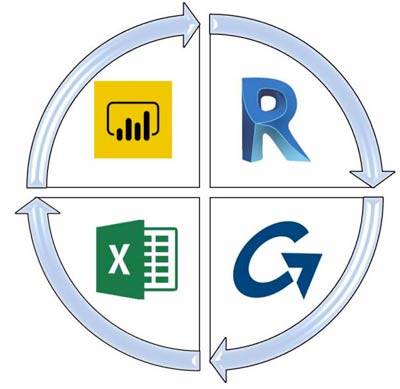
Il primo strumento utilizzato, Autodesk Revit®, è servito per la realizzazione di un progetto di esempio multidisciplinare, insieme all’add-on Graitec PowerPack® ed in particolare la funzione Link ad Excel per esportare dati del progetto direttamente da un abaco di Revit o da una tabella personalizzata creando un file in Microsoft Excel®. Si tratta di un collegamento bidirezionale che consente di sincronizzare le modifiche di progetto nel file .xlsx e viceversa ottimizzando l’interoperabilità tra i due software.
Il secondo software utilizzato è stato Microsoft Power BI®, dove BI sta per Business Intelligence, una soluzione di analisi del business per visualizzare, analizzare dati e condividere informazioni dettagliate in modo da migliorare velocità, efficienza e comprensione. Quindi, una volta creato un database, in questo caso le informazioni del modello in Microsoft Excel®, è possibile andare a visualizzarle attraverso dei grafici interattivi che successivamente possono essere condivisi come dashboard ed utilizzate anche da utenti di alto livello, privi di competenze specifiche in ambito BIM, quali project managers e stazioni appaltanti. Questo perché non risulta necessario aprire file .rvt, infatti i dati del modello vengono letti da Microsoft Power BI® e monitorati su tablet, telefonino o desktop. Il flusso di lavoro consiste quindi nell’importazione dei dati su Microsoft Power BI Desktop® e nella creazione di una serie di pagine di report. Successivamente avviene una pubblicazione sul servizio Microsoft Power BI® e la creazione delle dashboard condivisibili su più piattaforme.
Il progetto in BIM con Revit
Il progetto pilota su cui testare il workflow descritto è un modello multidisciplinare di un edificio scolastico, di cui sono state analizzate le sue macrodiscipline, strutturale, architettonica e MEP. Il workflow seguito prevedeva innanzitutto la suddivisione in fasi di progetto e l’aggiunta dei parametri necessari come parametri condivisi all’interno di Autodesk Revit®. In merito alle fasi, sarebbe ragionevole aggiungere una fase per ogni tipo di lavorazione in cantiere, mentre a scopo illustrativo sono state create sette macrofasi. Per i parametri sono stati aggiunti: fase, piano di posa, costo ipotetico, costo effettivo, data ipotetica e data effettiva, per ciascun elemento in modo da confrontare successivamente questi dati nel tempo. Il piano di posa è stato fondamentale per poter compilare successivamente i campi data ipotetica e data effettiva in modo da simulare un vero e proprio processo edilizio. I parametri sono stati compilati tramite creazione degli abachi di Autodesk Revit®, raggruppando categorie, famiglie e tipi per livello di posa. Per una migliore gestione delle informazioni all’interno del modello, la compilazione poteva essere effettuata anche tramite l’aiuto di Dynamo® che diventa indispensabile qualora il numero dei parametri dovesse rilevarsi elevato.
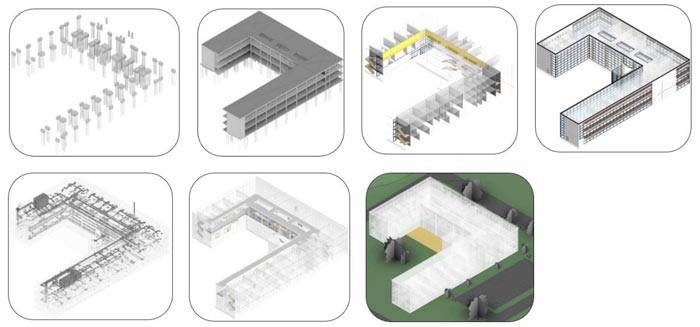
Perché la divisione in ipotetico ed effettivo? Lo scopo del software Microsoft Power BI® per mostrare questo nuovo approccio metodologico è quello di poter monitorare la realizzazione di un progetto fissando date e costi ipotetici, che sarebbero l’equivalente di date e costi ipotizzati in fase di progettazione, per poi confrontarli con date e costi reali, coincidente con quello che avviene successivamente in cantiere in fase di costruzione.
Quindi, una volta creato il database mediante l’esportazione dal modello BIM di Autodesk Revit® delle proprietà degli elementi da analizzare utilizzando la funzione Link ad Excel del Graitec PowerPack®, sono stati strutturati i report che si aggiornano insieme al file .xlsx. In particolare, sono stati creati due tipi di dashboard. Mentre il primo va a monitorare il costo effettivo ed il costo ipotetico filtrato per fasi e livelli della costruzione, il secondo è dedicato alla variazione del costo effettivo e del costo ipotetico per data. Si potrebbe poi anche pensare di creare un dashboard che confronta le date ipotetiche ed effettive per fasi in modo da ottimizzare i tempi di costruzione.
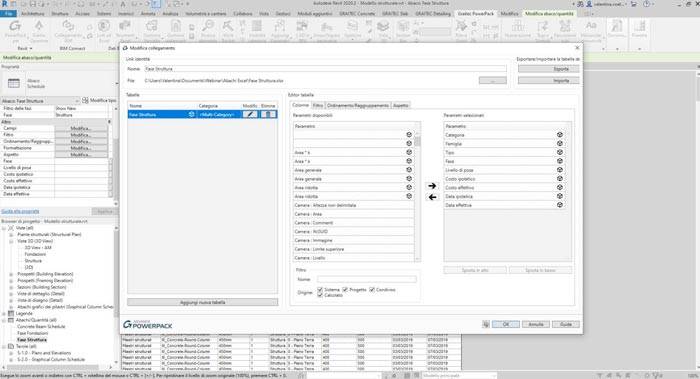
Creazione di un report con Microsoft Power BI Desktop®
Per creare un report con Microsoft Power BI Desktop® bisogna in primis introdurre i dati necessari che possono essere importati direttamente oppure ulteriormente modificati in fase di importazione. Qui esistono varie possibilità per modificare i dati, ovvero è possibile, ad esempio, sia cancellare colonne o righe, che dividere le colonne, ma anche raggruppare i dati come si preferisce. L’interfaccia del programma si presenta in modo molto semplice. Nella scheda Campi, è possibile visualizzare tutte le colonne che sono presenti all’interno dei dati.
Una volta aggiunti tutti i dati necessari, ovvero, sia i sette file .xlsx che corrispondono agli abachi delle sette macrofasi di lavoro, il passaggio successivo è quello di creare una tabella unica da cui leggere i dati per produrre i vari grafici interattivi. Ciò è possibile all’interno dell’editor delle query e in particolare tramite il comando Accoda query. Come funziona? Semplicemente crea una nuova tabella senza modificarne una di quelle già presenti e si può partire a creare un report considerando la query che contiene tutte le tabelle.
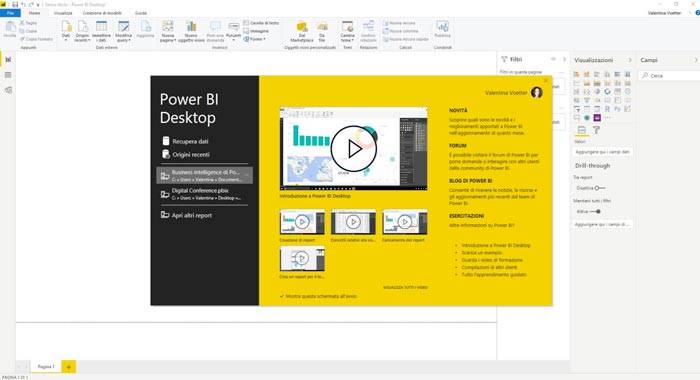
Per iniziare a creare un report, si lavora con la scheda Visualizzazioni scegliendo il tipo di grafico che si desidera tra quelli disponibili. Microsoft Power BI Desktop® genera una visualizzazione di default che può essere cambiata dall’utente all’interno di questa scheda. Se non si trova il grafico desiderato è possibile scaricare anche alcuni tipi da internet. Una volta scelto il tipo di grafico bisogna scegliere tra i campi delle query i parametri che si desiderano visualizzare. Per esempio, per creare il grafico Costo effettivo per Mese e Categoria è stato selezionato un grafico a barre in pila e successivamente sono stati aggiunti i parametri mettendo in ascissa la data effettiva, come legenda la categoria, e come valore il costo effettivo. Per quanto riguarda in particolare la data, è possibile decidere se visualizzare i giorni, i mesi, il trimestre oppure l’anno. Cliccando su Formato, tutti i grafici creati sono completamente personalizzabili. Si può, ad esempio, scegliere in che posizione mettere la legenda, personalizzare i font e la loro dimensione, cambiare il titolo, lo sfondo e così via.
Per il campo Modello, questo contiene l’elenco di tutte le tabelle importate e le loro colonne e si presenta utile per aggiungere l’unità di misura. La funzione Nuova misura consente invece di aggiungere una colonna calcolata a partire da quelle già presenti tramite la creazione di formule DAX come è stato eseguito, in questo caso, per la voce Differenza. In particolare, DAX è una raccolta di funzioni, operatori e costanti che possono essere utilizzati in una formula o in un'espressione per calcolare e restituire uno o più valori. In altre parole, DAX permette di creare nuove informazioni in base ai dati già presenti nel modello. Nel caso della voce Differenza essa è data semplicemente dalla somma di tutti i costi effettivi meno quella dei costi ipotetici. Una volta aggiunta anche la voce Differenza in percentuale è stata creata una seconda pagina di report che riporta il Costo effettivo, Costo ipotetico e Differenza per Mese su un grafico a linee, il Costo effettivo, Costo ipotetico e Differenza per Fase su un grafico a barre in pila, il Costo effettivo per Livello di posa, una tabella che elenca i costi e la loro differenza per fase, due filtri per vedere tutti i dati del report per fase oppure per livello di posa ed un ulteriore filtro che permette di mostrare un periodo di tempo per il quale vedere la variazione dei costi. Il filtro delle fasi e del livello di posa è stato aggiunto anche sul primo report ed in più è stata associata alle varie fasi l’immagine corretta.
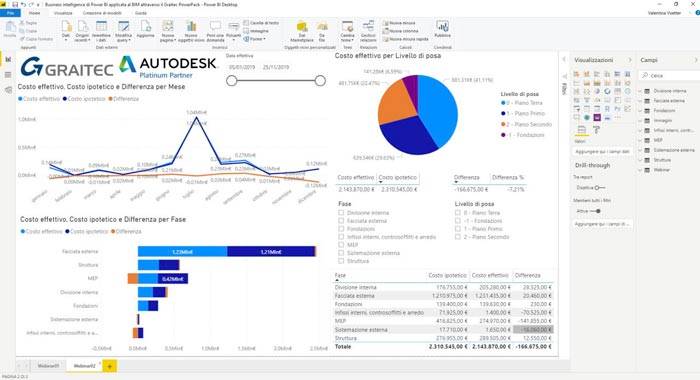
Per ottenere questo bisogna innanzitutto scaricarsi il tipo di grafico Simple Image che ha bisogno dell’url dell’immagine. Dopodiché è necessario aggiungere una tabella con due colonne, la prima che contiene l’indice dell’immagine, mentre la seconda l’url. Successivamente, la colonna dell’indice dovrà essere aggiunta e compilata in tutte le singole tabelle caricate tramite il comando Colonna personalizzata mettendo come formula l’indice giusto della fase a cui fa riferimento la tabella. Di conseguenza si aggiornerà anche la tabella che accoda le singole tabelle. Come si procede a questo punto? Arrivati qui bisogna mettere in relazione la fase con l’immagine giusta tramite la funzione Gestisci relazioni. In questo modo, a seconda della fase selezionata, apparirà l’immagine correlata.
Una volta creati tutti i grafici all’interno del report, si salva il file localmente e si può decidere se pubblicarlo su Microsoft Power BI® online. Infine, una volta caricato il report online si creano le dashboard che possono essere consultate senza aver installato il programma sul computer oppure sul dispositivo mobile.
Informazioni sul processo di costruzione sempre aggiornate e disponibili in qualsiasi momento
In conclusione, l’applicazione di software business intelligence come Microsoft Power BI® si rivela molto congeniale anche nel settore delle costruzioni, in particolare alle fasi del cosiddetto processo edilizio, sia quando si ha a che fare con dati che si evolvono nel tempo, che quando si tratta di una grande quantità di dati difficilmente gestibili in modo da favorirne la lettura. Questo vuol dire che se si crea un flusso di lavoro corretto dal software di progettazione BIM al software business intelligence, ciò che maggiormente contraddistingue un modello BIM, ossia la I di Information, può essere facilmente accessibile a tutti gli attori coinvolti, in locale o su cloud, in un’unica soluzione. E non solo, il workflow di comunicazione tra Autodesk Revit® e Microsoft Power BI® potrebbe portare il vantaggio di avere le informazioni sul processo di costruzione sempre aggiornate e disponibili in qualsiasi momento in modo da adattare le lavorazioni in cantiere rispetto ai tempi previsti del processo di realizzazione di un’opera. L’obiettivo di questo nuovo approccio metodologico e del BIM in generale è quindi quello di ottimizzare un processo come quello edilizio che da troppo tempo è oggetto di sovrapposizioni, incomprensioni e, conseguentemente, aumenti di costo e dilatazione dei tempi.
Tutto quanto detto lo si può vedere in dettaglio nel seguente filmato
Per ulteriori approfondimenti è possibile contattare Graitec alla mail info.italy@graitec.com

BIM
News e gli approfondimenti che riguardano l’evoluzione digitale del progetto e della costruzione, con particolare attenzione al BIM - Building Information Modelling
